u盘更改ntfs格式 如何在U盘上转换成NTFS格式
更新时间:2024-01-27 15:56:49作者:xtang
在日常生活中,U盘已经成为我们不可或缺的便携存储设备,有时候我们可能会遇到一些问题,比如U盘格式不兼容,无法传输大文件等。而NTFS格式的U盘具备更高的文件存储能力和更好的稳定性,因此将U盘转换成NTFS格式成为了许多人的需求。如何在U盘上进行这样的转换呢?下面我们将一起探讨这个问题。
具体步骤:
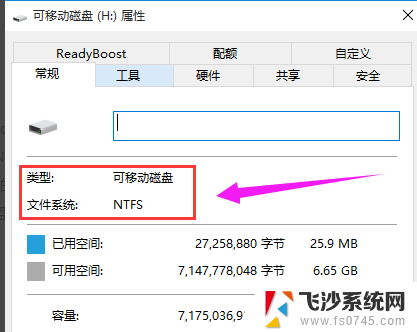
1. U盘的fat和ntfs格式转换有三种方法。
方法一:如果你是新买的U盘,或者U盘内数据已经备份到电脑。可以使用该条,插入U盘,到“我的电脑”找到U盘盘符鼠标右键选择“格式化(A)”,选择“NTFS磁盘格式”,选择“快速格式化”确定即可。
2. 方法二:将U盘插上后,在“设备管理器”中。选择“磁盘驱动器”下的你的那个U盘,在其“属性”对话框中的“策略”页中,选中“为提高性能而优化”,单击确定就行了。
3. 方法三:Windows自带的Convert也有这个功能,鼠标依次打开,开始菜单-选择运行-输入“CMD.EXE”后确定,在打开窗口内输入:“Convert 盘符: /fs:ntfs”(这里的盘符代表你U盘所在的盘符号,如H盘等),回车后等一会儿就自动转换好了。
以上就是u盘更改ntfs格式的全部内容,如有遇到相同问题的用户可参考本文中介绍的步骤来进行修复,希望能对大家有所帮助。
u盘更改ntfs格式 如何在U盘上转换成NTFS格式相关教程
-
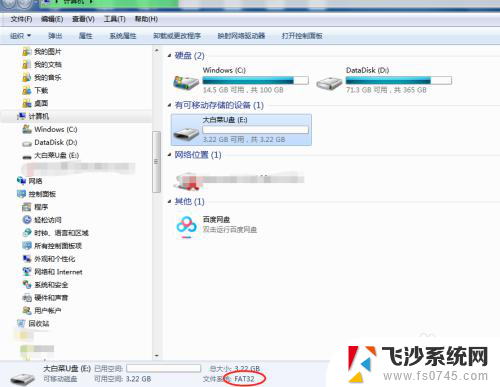 u盘exfat格式更改ntfs exFAT格式转换NTFS
u盘exfat格式更改ntfs exFAT格式转换NTFS2024-08-30
-
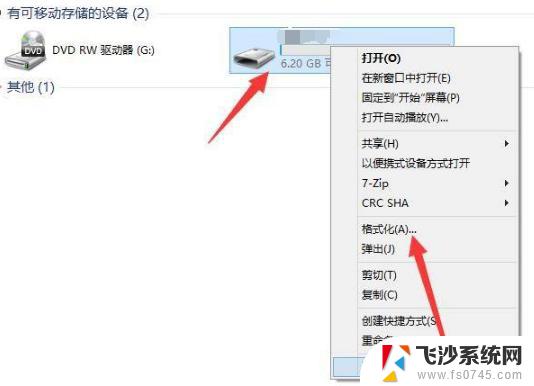 如何更改u盘的属性文件系统 如何将U盘文件系统改成NTFS格式
如何更改u盘的属性文件系统 如何将U盘文件系统改成NTFS格式2024-02-16
-
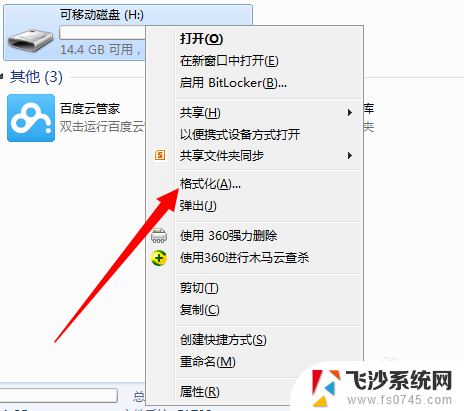 u盘怎么改格式fat32 U盘格式转换为FAT32格式教程
u盘怎么改格式fat32 U盘格式转换为FAT32格式教程2024-08-20
-
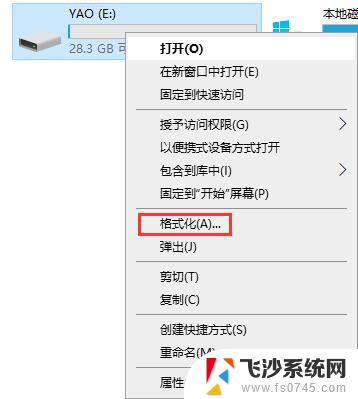 u盘的文件系统怎么改 U盘文件系统修改成NTFS方法
u盘的文件系统怎么改 U盘文件系统修改成NTFS方法2024-09-14
- u盘文件刻录到光盘 如何将文件转换为光盘格式
- 如何看u盘格式 查看U盘格式步骤
- macbookair怎么格式化u盘 苹果电脑Mac如何格式化U盘
- macbook格式化u盘 苹果电脑Mac如何格式化u盘
- 格式化u盘 写保护 如何解除U盘格式化的读写保护
- u盘无法格式化怎么修复 U盘无法格式化怎么办
- 电脑如何硬盘分区合并 电脑硬盘分区合并注意事项
- 连接网络但是无法上网咋回事 电脑显示网络连接成功但无法上网
- 苹果笔记本装windows后如何切换 苹果笔记本装了双系统怎么切换到Windows
- 电脑输入法找不到 电脑输入法图标不见了如何处理
- 怎么卸载不用的软件 电脑上多余软件的删除方法
- 微信语音没声音麦克风也打开了 微信语音播放没有声音怎么办
电脑教程推荐
- 1 如何屏蔽edge浏览器 Windows 10 如何禁用Microsoft Edge
- 2 如何调整微信声音大小 怎样调节微信提示音大小
- 3 怎样让笔记本风扇声音变小 如何减少笔记本风扇的噪音
- 4 word中的箭头符号怎么打 在Word中怎么输入箭头图标
- 5 笔记本电脑调节亮度不起作用了怎么回事? 笔记本电脑键盘亮度调节键失灵
- 6 笔记本关掉触摸板快捷键 笔记本触摸板关闭方法
- 7 word文档选项打勾方框怎么添加 Word中怎样插入一个可勾选的方框
- 8 宽带已经连接上但是无法上网 电脑显示网络连接成功但无法上网怎么解决
- 9 iphone怎么用数据线传输文件到电脑 iPhone 数据线 如何传输文件
- 10 电脑蓝屏0*000000f4 电脑蓝屏代码0X000000f4解决方法